Comment envoyer
Chargez l'original.
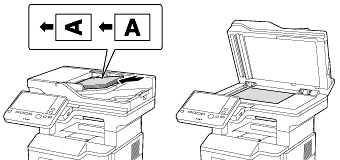
Tapez sur [Numéris./Fax].
Spécifiez le format de l'original à numériser.
 Le format de l'original peut être spécifié dans [Format de numérisation] (par défaut : [8-1/2
Le format de l'original peut être spécifié dans [Format de numérisation] (par défaut : [8-1/2  11] (zone en pouces) /[A4] (zone en centimètres)). Si le format original n'est pas bien défini, l'image risque d'être coupée.
11] (zone en pouces) /[A4] (zone en centimètres)). Si le format original n'est pas bien défini, l'image risque d'être coupée.Configurez les réglages de l'option Numériser, le cas échéant.
 Pour des détails sur la configuration des réglages d'option, voir les colonnes correspondantes sur le tableau suivant.
Pour des détails sur la configuration des réglages d'option, voir les colonnes correspondantes sur le tableau suivant.Objet
Référence
Pour configurer les options de base telles que la couleur et la taille de l'original
Pour configurer des options permettant de numériser divers types d'originaux, comme divers formats ou livres
[Réglages pour la numérisation de divers types d'originaux (Réglages Application)]
Pour régler le niveau de qualité image de l'original comme le fond en couleur (journal, etc.) ou compenser un original pâle
[Ajustage du niveau de qualité/de la densité de l'image (réglages Application)]
Pour imprimer la date, l'heure et le numéro de page
Autres paramètres d'option
Sélectionnez [Saisie directe] - [Serveur de numérisat.]
 Lorsque vous envoyez des données via un serveur de numérisation, vous ne pouvez pas envoyer de données à d'autres destinations simultanément ni utiliser un programme Fax/Numérisation.
Lorsque vous envoyez des données via un serveur de numérisation, vous ne pouvez pas envoyer de données à d'autres destinations simultanément ni utiliser un programme Fax/Numérisation.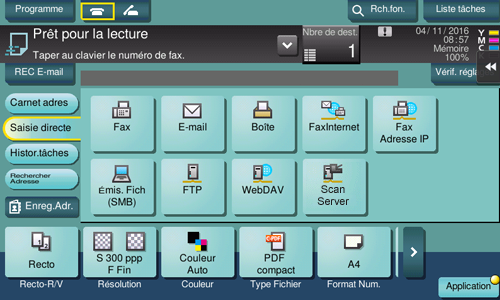
Sélectionnez une procédure de numérisation.
 Une procédure de numérisation est utilisée pour automatiser un flux de travail de numérisation prédéfini tel qu'une destination de distribution depuis un serveur de numérisation. Elle est créée par l'application Windows Server 2008 R2/Server 2012/Server 2012 R2/Server 2016 et enregistrée dans Active Directory (Dossier actif).
Une procédure de numérisation est utilisée pour automatiser un flux de travail de numérisation prédéfini tel qu'une destination de distribution depuis un serveur de numérisation. Elle est créée par l'application Windows Server 2008 R2/Server 2012/Server 2012 R2/Server 2016 et enregistrée dans Active Directory (Dossier actif). Il est possible d'obtenir jusqu'à 50 procédures. Toutefois, plusieurs procédures ne peuvent pas être sélectionnées comme destinations.
Il est possible d'obtenir jusqu'à 50 procédures. Toutefois, plusieurs procédures ne peuvent pas être sélectionnées comme destinations. Une pression sur [Chercher encore] met à jour la liste des procédures de numérisation.
Une pression sur [Chercher encore] met à jour la liste des procédures de numérisation. Une pression sur [Détails] affiche les détails de la procédure de numérisation sélectionnée.
Une pression sur [Détails] affiche les détails de la procédure de numérisation sélectionnée. Une pression sur [Modif. Paramèt.] vous permet de modifier les réglages d'options tels que [Couleur] et [Format Num.]
Une pression sur [Modif. Paramèt.] vous permet de modifier les réglages d'options tels que [Couleur] et [Format Num.]Tapez sur [Démarr.]
L'émission commence.
 Toutefois, l'émission échoue si aucune procédure de numérisation n'est sélectionnée ou si aucune destination n'est définie pour une procédure de numérisation.
Toutefois, l'émission échoue si aucune procédure de numérisation n'est sélectionnée ou si aucune destination n'est définie pour une procédure de numérisation.

 Si PDF est le format de fichier défini dans un processus de numérisation, vous pouvez sélectionner [PDF] ou [PDF compact] pour envoyer les données à un serveur de numérisation. Pour plus de détails, voir
Si PDF est le format de fichier défini dans un processus de numérisation, vous pouvez sélectionner [PDF] ou [PDF compact] pour envoyer les données à un serveur de numérisation. Pour plus de détails, voir